今回のテーマは「トラックボールマウス」について。
テレワークや在宅勤務を始めて、ホームオフィス環境をより良くしたいとマウスの購入を検討している方も多いのではないでしょうか?
今回は私がメインで使用しているLogicoolの「ERGO M575」というトラックボールマウスについてレビューをご紹介!
テレワーカーが気になるメリット・デメリットを本音で解説していきます!

Logicool「ERGO M575」は高コスパトラックボールマウス!

私がホームオフィス環境で使用しているメインマウスは、Logicoolの「ERGO M575」というトラックボールマウスです。カラーバリエーションはブラック・ホワイト・グラファイトの3種類がありますが、私は白いキーボードに合わせてホワイトを購入しました。
ERGO M575の特徴を簡単にピックアップ
- ワイヤレスマウス
- Bluetooth対応(レシーバー不要)
- トラックボールマウス
- 3つのコマンドボタンあり
庶民派ながらも高評価なトラックボールマウス

購入価格はAmazonセール時でしたので、4,999円(税込)で購入。
Logicoolといえば高級マウスのイメージですが、このマウスは比較的庶民派な価格帯です。
Amazonのユーザーレビューもかなり評価が高い商品です。
ERGO M575の購入メリット3選
それでは、1年使ったからこそわかるレビューをしていきたいと思います!
メリット①ワイヤレスマウスはデスクが綺麗に使える
マウスからケーブルがないので、デスク上がとてもスタイリッシュになります。ガジェットっていろいろと集めていくとケーブルだらけになりがちなので、無駄な配線はなくして徹底的にスッキリしたデスクにしたいですよね。
そういった点で、ワイヤレスはメリットが大きい。

電源は単三電池1本だけでOK。購入して1年経ちますが、まだ1度も交換した記憶がないので、充電式のような充電の手間も感じません。
ワイヤレスは電波が途切れたり、ラグが出たりということを懸念する人もいますが、私が通常の業務でそういったことを感じたことは1度もありません。サブ機のLogicool MX Master2Sでは、まれにスクロールホイールにラグが出ることがありますので、その点はこちらの方が優秀ですね。

PCとの接続にはBluetoothかレシーバーでの受信の2択を選択できますが、Bluetoothでも十分感知してくれるので、PC側のUSB端子を埋めずに済みます。
メリット②コマンドボタンで生産性が上がる

M575には、人差し指左に2つ、スクロールホイール押し込みに1つの計3つのボタンがあり、それぞれに好きなコマンドを割り当てることができます。
これが本当に便利で、今までは左手をひねるような形で「⌘+C」など入力していましたが、今では左手を使うことなく全てワンクリックで完結させられます。
割り当てはLogicool Optionsというアプリから可能です。
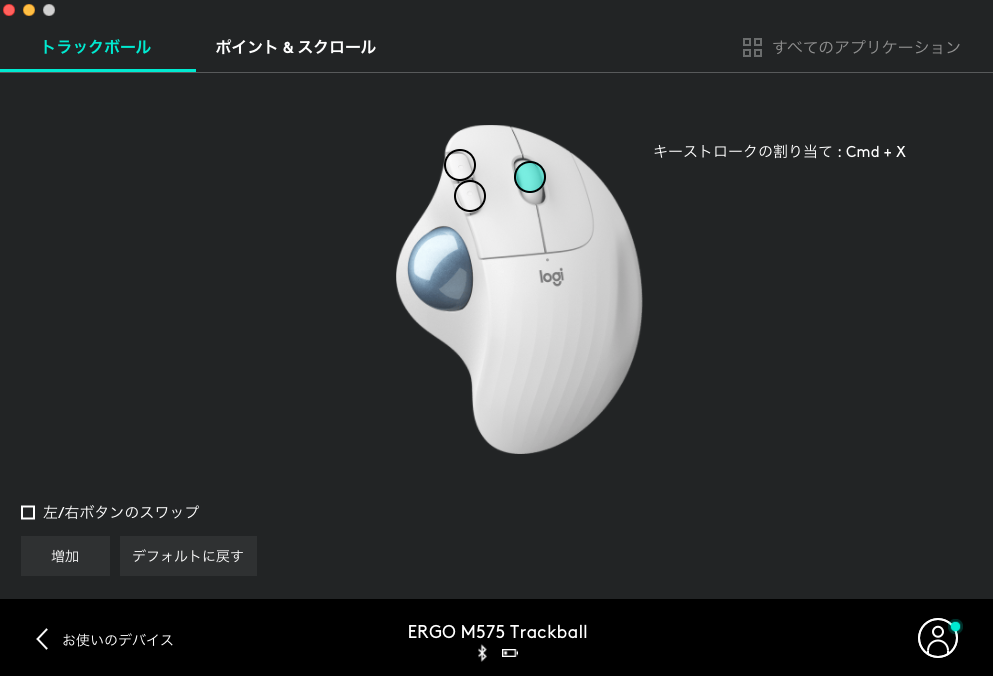
私の場合は、①コピー②ペースト③カットの定番コマンドを割り当てています。
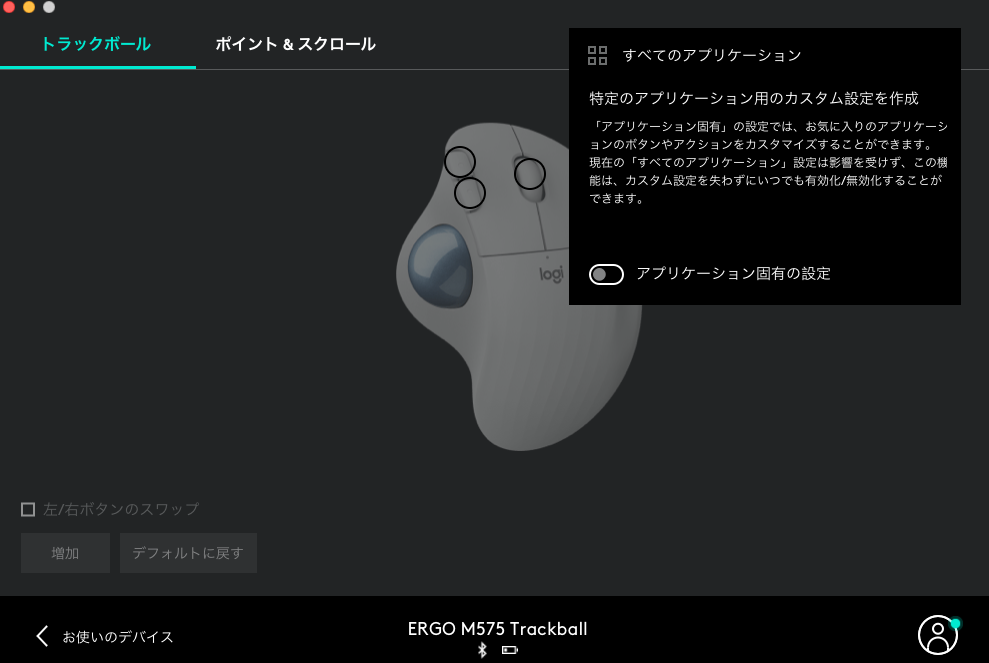
また、アプリごとに割り当てコマンドを変更できるので、「ブランジングの際はコピー、動画編集中は再生ボタン」などといった作業ごとによく使うコマンドを設定可能です。
私は100%忘れるので、全部同じにしていますが。。。
メリット③省スペース&手首や腕への負担が少ない!
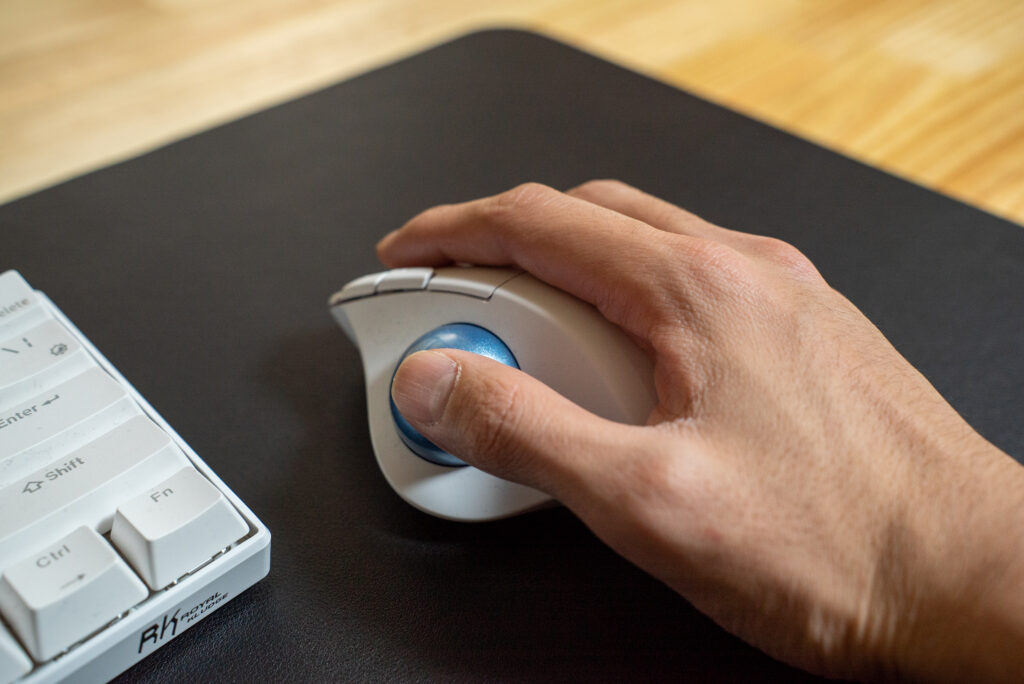
手のひらが包み込むような流線型のため、手を上に乗せるだけでかなりフィット感があります。また、トラックボールマウスのため、手首や腕を使ってマウスを動かす必要がなく、親指ひとつでマウス操作が完結。腕や肩への負担がかなり軽減されます。
マウス自体が程よい傾斜になっているので、手首が自然な角度で作業できるのもいいポイントです。

トラックボールはマウスを動かすスペースが必要ないので、周囲にものを置いても邪魔になることがありません。さらに、キーボードにかなり近い位置で操作できるので、作業時に姿勢がアンバランスになることの防止にもなるのではないでしょうか。
購入前に知っておきたいERGO M575のデメリット5選
デメリット①細かい作業には不向き

トラックボールは少し慣れが必要と言いますが、私は1日使ったらかなり慣れましたし、普通のマウスをメイン機に戻すことは考えられなくなりました。
ただ、フォトショップやライトルームなどミリ単位でカーソルを移動させたいという時、トラックボールマウスは不向きだと感じます。
そういう作業に集中したい時だけ、Logicool MX Master2Sにマウスを持ち替えて作業をしています。2Sの電源をオンにするだけなので、マウスを切り替える手間は特にありません。
デメリット②コマンドボタンは5個欲しかった

細かい作業用に使っているLogicoolのMX Master2Sは、サイドに3つ、スクロールボタンとその下に2つの計5つのコマンドボタンを割り当てることができます。この便利さを先に体感してしまった私からすると、少し物足りない感。
ちなみに2Sには以下のような割り当てをしています。
Master 2Sの割り当て
- コピー(⌘+C)
- ペースト(⌘+V)
- カット(⌘+X)
- 戻る(⌘+Z)
- 全選択(⌘+A)
仕事で頻出する定番コマンドが一通り右手ひとつでできるので、これを一度味わった人には少し物足りないかもしれません。
デメリット③Logicool Optionsの設定できるポイントが少ない
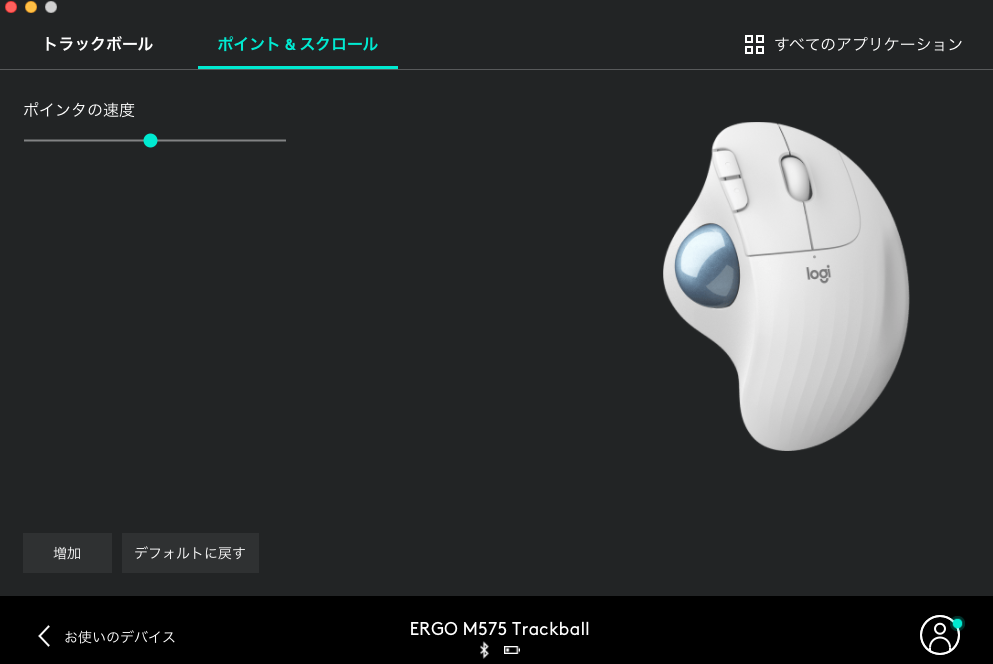
Logicool Optionsのアプリでは、ポイントとスクロールの速度を変える項目があるのですが、M575の場合はマウスポインタの速度は変えられるものの、スクロールの速度は変更することができません。
サブ機のMX Master 2Sのスクロールは、高速&ノンストップスクロールが可能な機種なので、それに比べるとスクロールの速度が遅く感じるかもしれません。
 ホリ
ホリちなみに、マウスカーソルの速度はMacの設定だけでは少し遅く感じましたので、カーソル速度が速い方がいい人は、Logicool Optionsからも設定することをオススメします。
④複数端末の登録ができない
MX Masterシリーズのマウスとは異なり、M575では複数のデバイスを登録することができません。
そのため、PCを2台持っていて切り替える際には、その都度ペアリングの解除と接続が必要となります。
会社用と自宅用とPCを使い分けるテレワーカーにとっては、この点は痛いかもしれません。
私も会社用PCを使うようになってからそのことを実感し、泣く泣くM575はプライベート用と割り切ることにしました。


⑤Logi Boltレシーバーには非対応


最近登場したロジクールの新しいレシーバー「Logi Bolt」には非対応で、レシーバーはUnifyingレシーバー(付属)のみとなっています。
Logi Boltの方が新しいので当然ではありますが、MX Keys miniなどのLogi Bolt専用機種と同時に使いたい場合は、Logi BoltとUnifyingの2つのレシーバーが必要となってしまいますので、ご注意ください。
総評:ブラウジングメインならかなりおすすめ!
いかがでしたでしょうか?
今回は私がホームオフィスで使っているトラックボールマウス「ERGO M575」についてレビューしてみました。
総評としては、腕や手首へのストレスがかなり軽減され、必要最低限のコマンドボタンも便利なため、コスパの高いおすすめできるマウスです!
フォトショップやプレミアプロ、ライトルームなどといったミリ単位の作業をするには少しストレスを感じる時もありますが、ブランジングや表計算などの作業であれば、長時間使用もストレスなくできます。
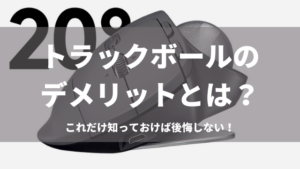
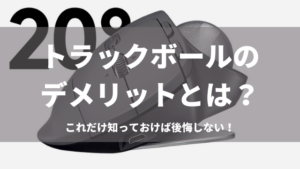
購入のタイミングは買いたい時!
keepaというGoogleの拡張機能を使うと、商品ごとの値動きを確認することができます。
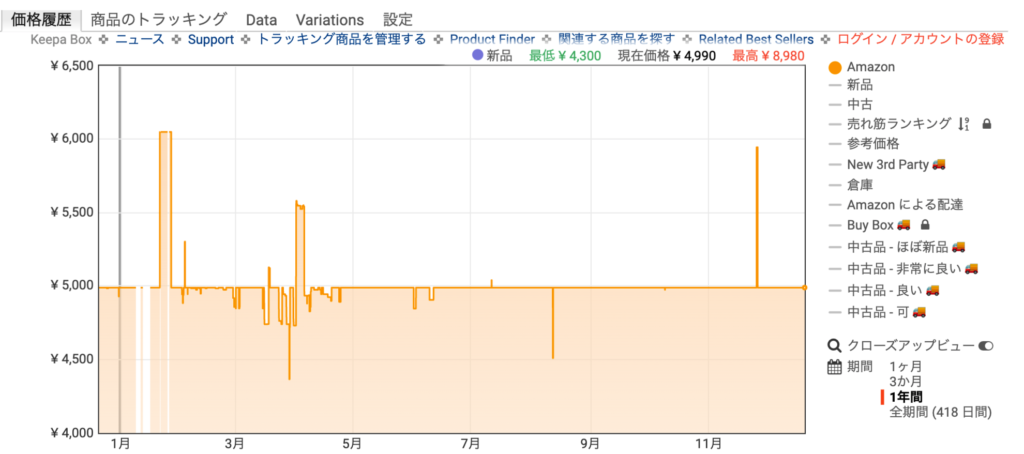
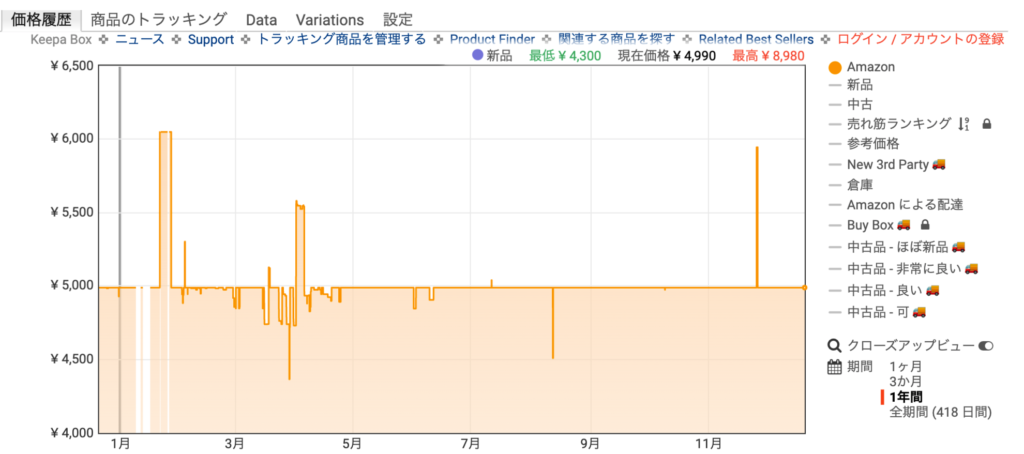
このデータによると基本的に5,000円を基本として、時折数百円の値引きはあるものの、長くセールを待つほどの大きな値動きは無いようです。
過去1年の最安値は4,300円とのことですので、欲しいと思った時か次のアマゾンセールで購入してしまうのがよいかもしれませんね。




